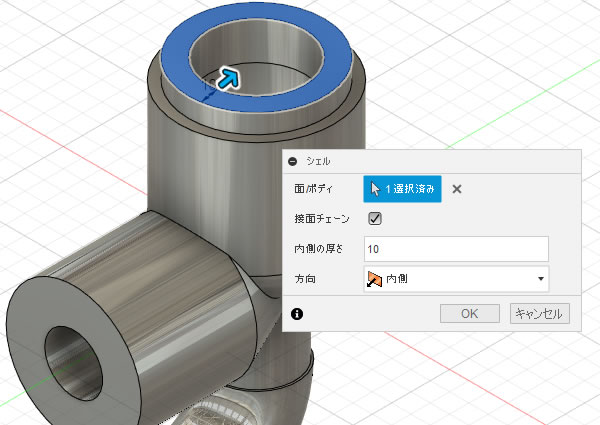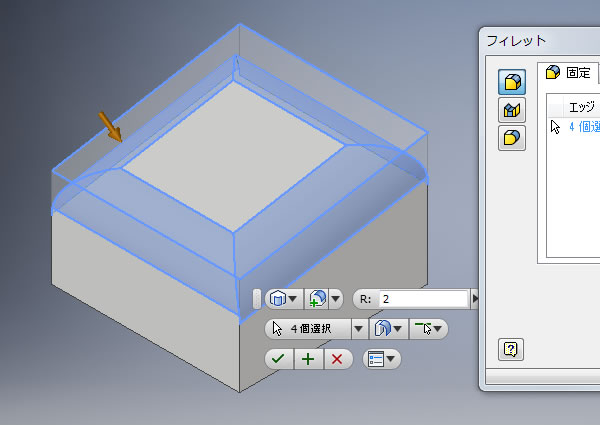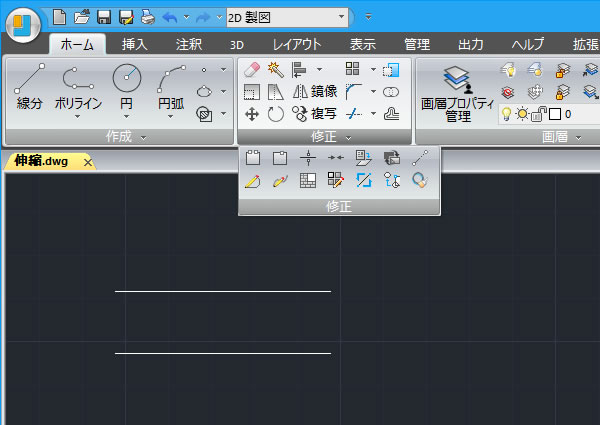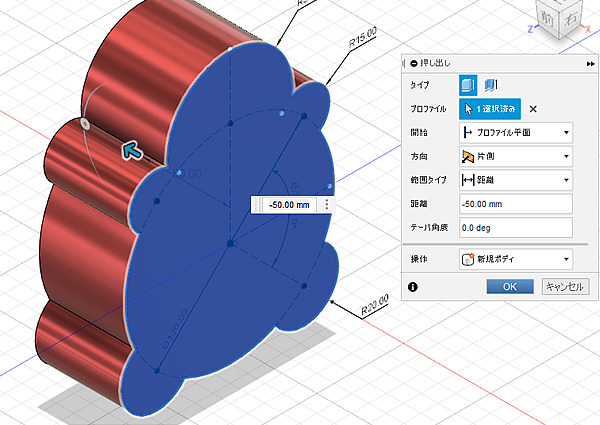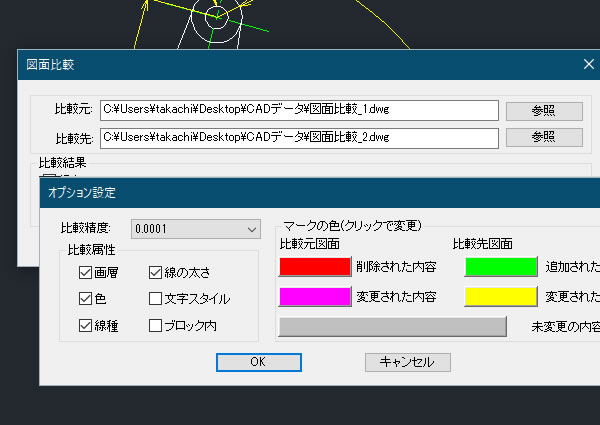
IJCAD超入門:図面の変更箇所を比較してみました!
汎用2次元CAD「IJCAD」の[図面比較(CMP)]コマンドをご存知ですか?
IJCAD STDグレード以上に搭載さている機能で、目視では見落としてしまいそうな変更箇所を色分けして表示してくれる便利なコマンドです。
画層や色など属性の変更も確認することができるので、図面を見ただけでは気づかない変更も漏れなくチェックできます。
[図面比較]コマンドを選択する!
[図面比較]コマンドは[拡張ツール]タブの[図面]パネルにありました。
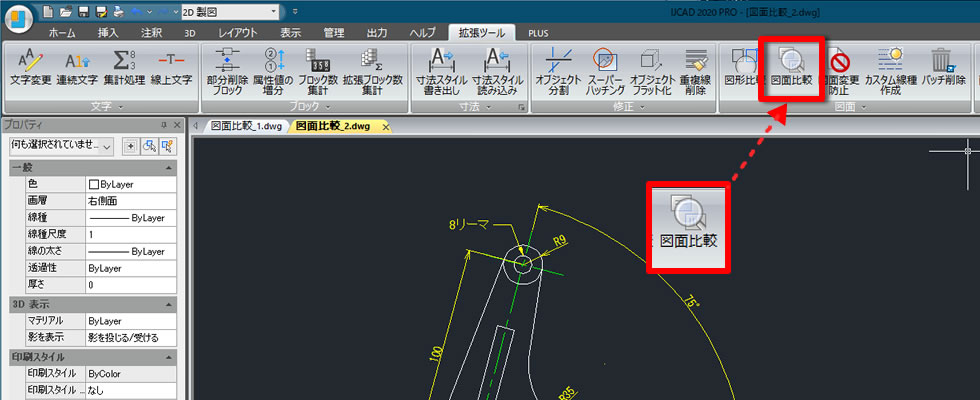
比較する2つのファイルを選択する!
[比較元]の右側にある[参照]をクリックすると表示されるダイアログボックスから、比較元となる変更前のファイルを選択しました。

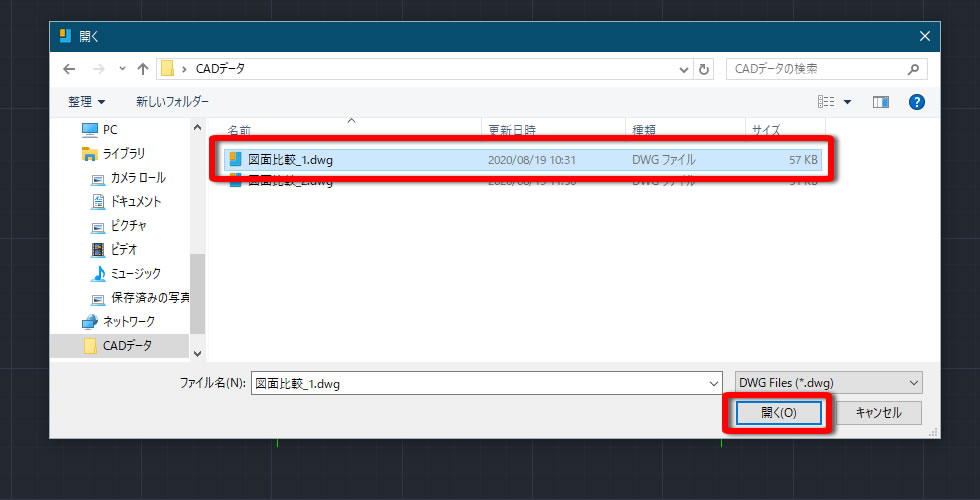
次に、[比較先]の右側にある[参照]をクリックすると表示されるダイアログボックスから、比較先となる変更後のファイルを選択しました。
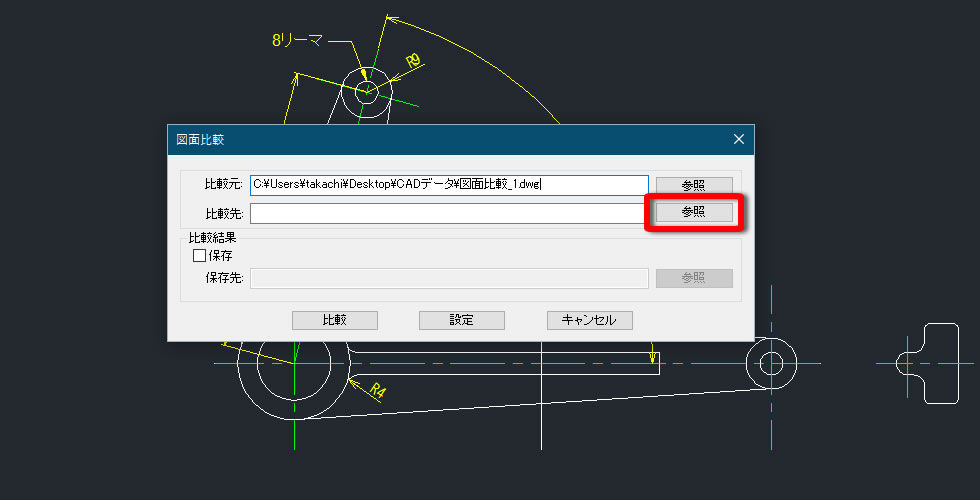
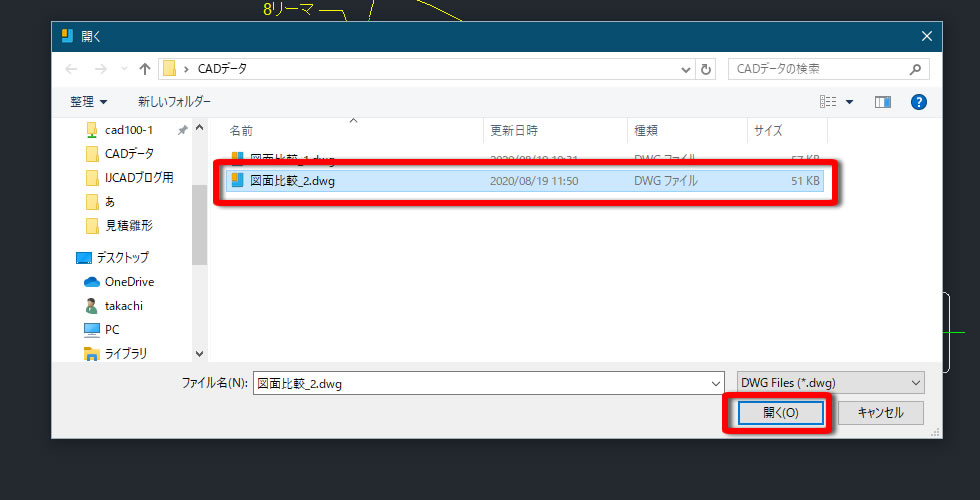
比較結果を保存したいので[保存]にチェックを入れました。保存先のフォルダは[参照]から指定できました。
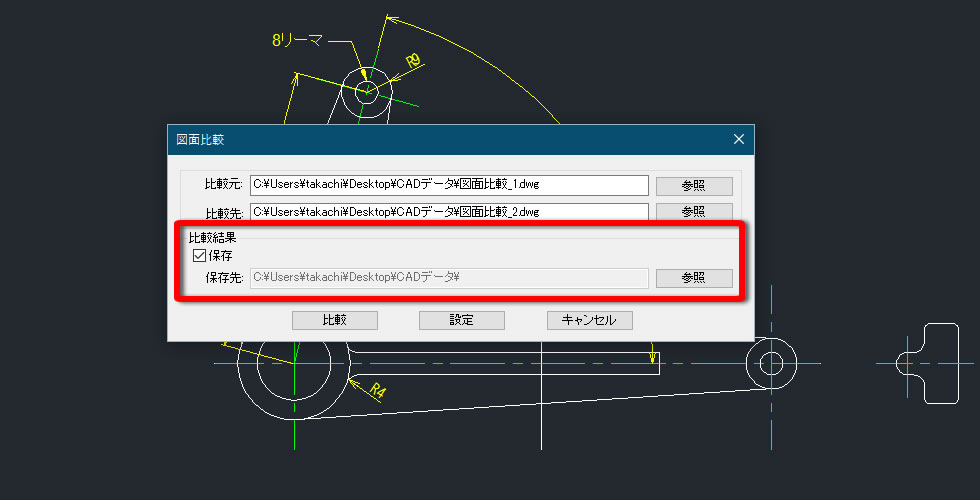
オプションの設定をする!
[設定]をクリックして、オプションを設定しました。今回は画層の変更も比較したいので、比較属性の[画層]にチェックを入れて[OK]しました。
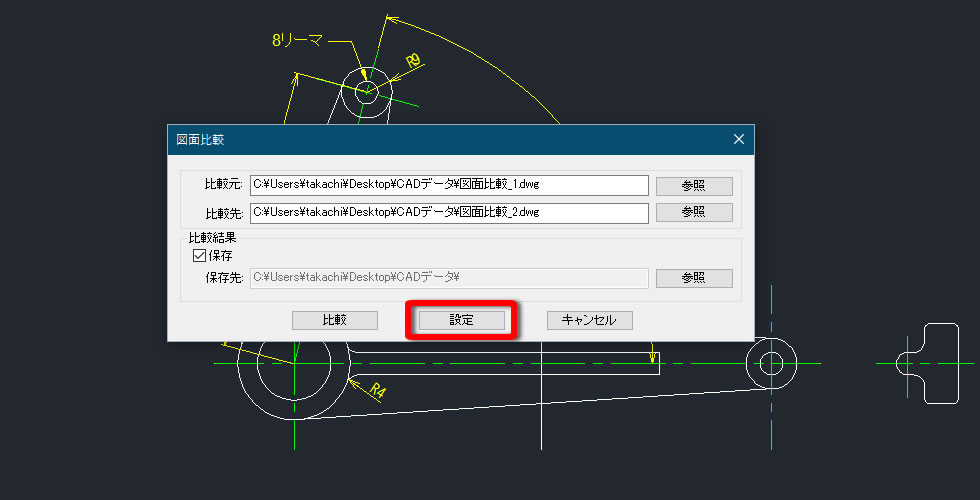
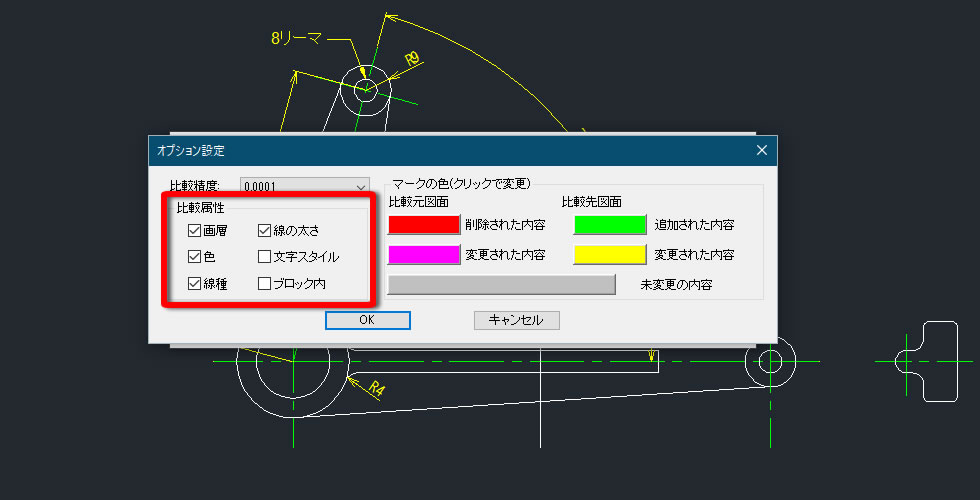
比較を開始する!
[比較]をクリックするとすると比較の処理が始まりました。処理が終了すると結果のファイルが表示されました。比較元のファイル名は『old.dwg』で、比較先のファイルは『new.dwg』と名前が付けられています。
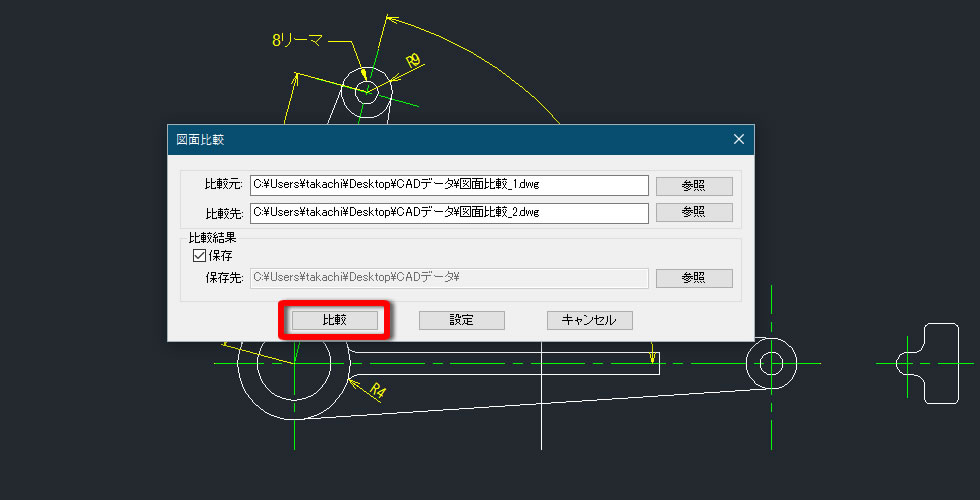
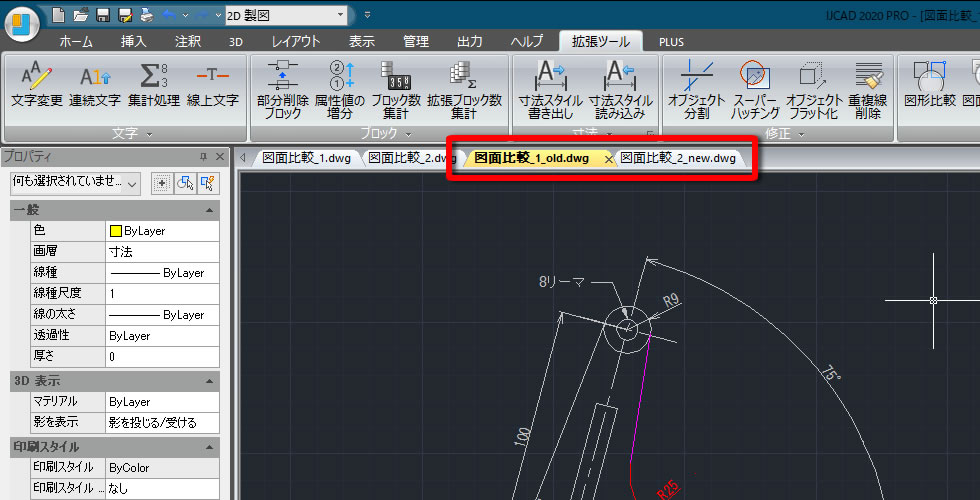
図面比較の結果を確認!
比較の結果は色分けされて表示されています。
比較元のファイル『old.dwg』は削除された内容を『赤』で、変更された内容を『紫』で表示されました。比較先のファイル『new.dwg』は削除された内容を『緑』で、変更された内容を『黄色』で表示されました。


比較結果は指定したフォルダに保存されているので、設計変更の説明資料などとして活用できそうです。
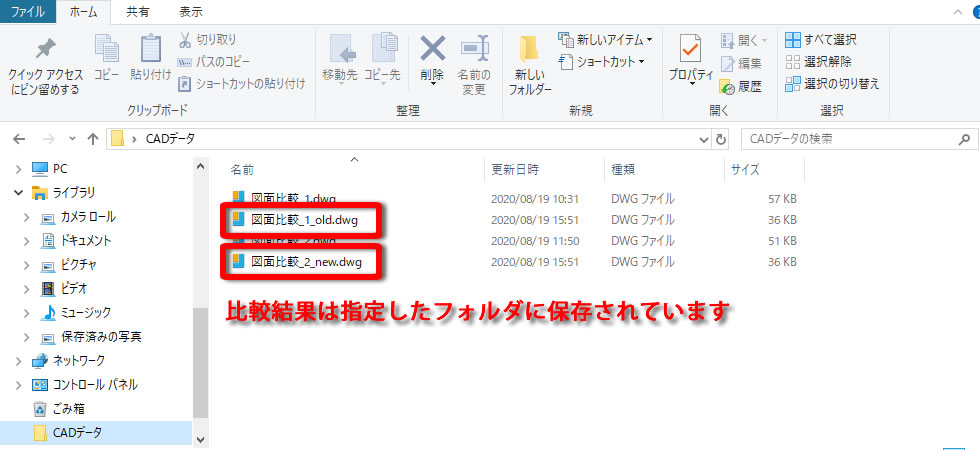
【動画で見てみましょう】